Como treinar novamente o modelo de voz do Google Assistente

Pode ser necessário treinar novamente o modelo de voz do Google Assistente, ou seja, aquele que detecta o comando "OK Google". Por exemplo, "Hey Google" começou a usar telefones recentemente, então você precisa treinar novamente o modelo de voz para aceitar essa nova frase.
RELACIONADO: As melhores coisas que o Google Assistant pode fazer no seu telefone Android
Vale ressaltar que a reciclagem de seu modelo de voz não se aplica apenas ao dispositivo que você treina novamente. Quando você treina novamente seu dispositivo, ele se aplica a todos os seus dispositivos que usam o Google Assistente. E com isso, vamos fazer isso.
Primeiro, inicie o Assistente por qualquer meio que você normalmente faria: pressione o botão home, diga "OK Google", etc. Quando estiver aberto, toque no ícone da pequena bandeja na parte superior. canto direito.
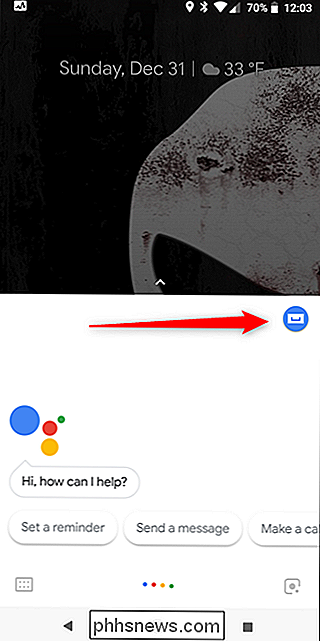
Quando o menu “Explorar” abrir, toque nos três pontos no canto superior direito e, em seguida, escolha a opção “Configurações”.
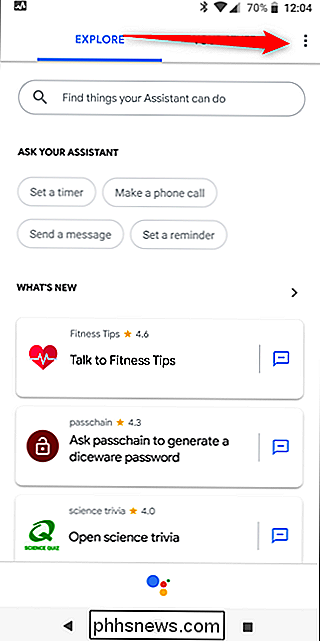
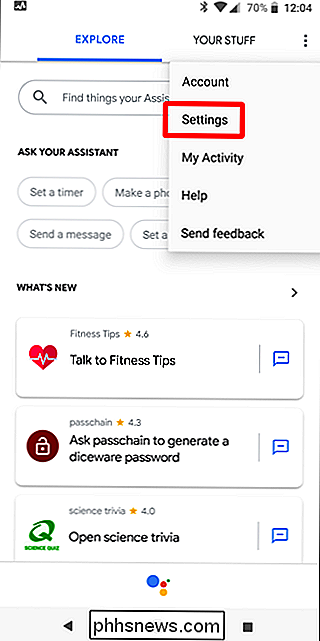
Na página “Configurações”, selecione a opção “Correspondência de voz”.
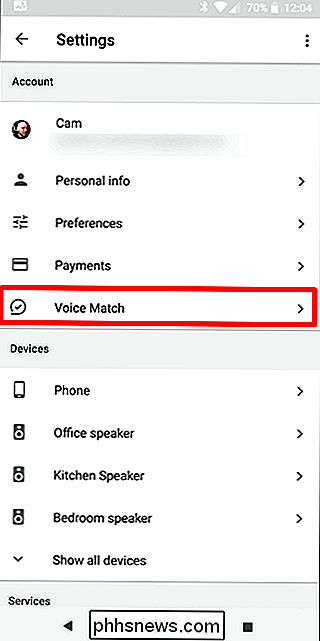
Para treinar novamente seu modelo de voz, toque na opção “Ensine seu assistente sua voz novamente”
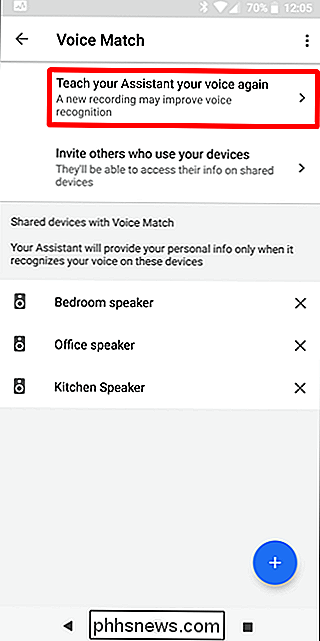
Uma caixa de diálogo aparece perguntando se você deseja treinar novamente o modelo de voz, observando que ele será aplicado a todos os palestrantes. Toque em “Retrain” para continuar.
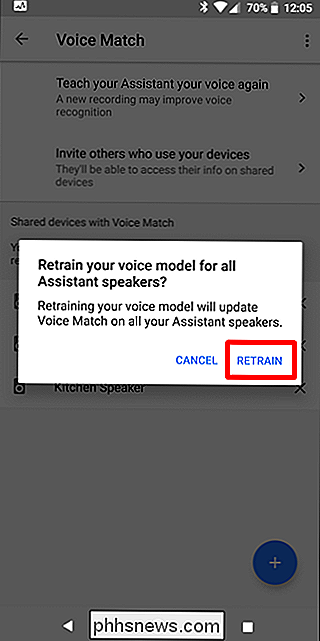
Siga as instruções, repetindo “OK Google” e “Hey Google” (se estiver disponível na sua conta). Uma vez terminado, o novo modelo de voz é enviado para sua conta e pronto.
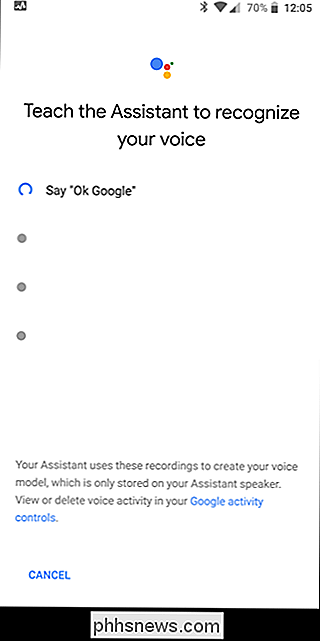
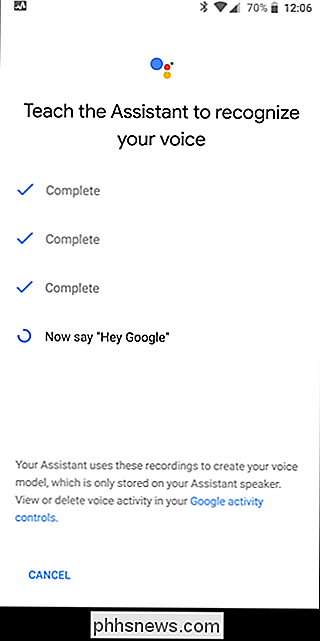
Fácil:
Como eu disse anteriormente, "Ei Google" ainda não está disponível para todos os usuários, mas está sendo lançado em uma base por conta. Se você ainda não tem, você deve em breve.

Como alterar o mecanismo de pesquisa padrão do Chrome
O mecanismo de pesquisa padrão do Google Chrome é, sem surpresa, o Google. Para a grande maioria dos usuários, tudo bem. No entanto, existem aqueles que podem querer alterar o mecanismo de pesquisa padrão para o Yahoo !, o Bing ou até mesmo adicionar algo personalizado. Veja como isso funciona. Normalmente, quando você digita um termo de pesquisa na omnibox do Chrome, ele exibe resultados do Google quando você pressiona Enter.

Como silenciar automaticamente novas abas no Chrome e no Firefox
Digamos que você esteja tentando ficar quieto, navegando na internet em casa, no trabalho ou em um espaço público. Você está secretamente cheio de pavor de que qualquer coisa que você clicar abrirá uma nova guia com um vídeo de reprodução automática ou um anúncio de áudio desagradável. Acabar com esse medo para sempre, mantendo todas as novas abas silenciadas por padrão.



